Проверка, что сервер Firebird запущен
Проверка, что сервер Firebird запущен
Классический сервер POSIX
Используйте команду ps в командной строке для просмотра запущенных процессов. Если какие-нибудь клиенты соединены с классическим процессом Firebird, вы должны увидеть один процесс с именем fb_netserver (или gds_inet_server для Firebird 1.0.x) для каждого соединенного клиента. Команда ps имеет несколько переключателей, однако следующий вариант дает подходящий список. Команда grep фильтрует вывод так, что вы будете видеть только процессы Firebird.
[xxx]$ ps -aux | grep fb
На рис. 1.4 запущены три клиентских процесса.

Рис. 1.4. Список классических процессов, полученный с помощью ps
Суперсервер POSIX
Поскольку Суперсервер разветвляется на потоки для каждого соединения, будет интересным задать переключатель -f [ork] среди других переключателей для отображения его процессов и потоков. Вы получите форматированное отображение разветвленных процессов, похожее на представленное на рис. 1.5:
[xxx]$ ps -auxf | grep fb
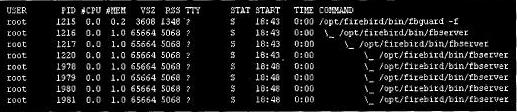
Рис. 1.5. Список процессов и потоков Суперсервера, полученный с помощью ps
Та же команда ps должна отображать один процесс с именем fbguard (или ibguard), если сервер был запущен с переключателем -f[orever], и один главный процесс с именем fbserver (или ibserver). Должен быть, по меньшей мере, один дочерний поток с именем fbserver (или ibserver), разделенный на несколько потоков. Эта первая группа является "выполняющимся сервером" без клиентских соединений, за исключением тех, которые использует сервер для прослушивания портов и сборки мусора. Далее будет группа потоков для каждого соединения.
! ! !
ПРИМЕЧАНИЕ. Префикс "fb" относится к Firebird 1.5, a "gdb" и "ib"- к Firebird 1.0.x. Используйте ps -aux | grep gds, если у вас запущена версия 1.0.x.
. ! .
Windows NT 4, 2000 и XP
Для серверных платформ Windows запустите апплет Firebird Server Control с Панели управления (Control Panel).
Апплет Server Control
На рис. 1.6 показан апплет Firebird Server Control, запущенный под Windows 2000 Server. Если вы использовали инсталлятор, этот апплет будет установлен на вашу Панель управления. Его внешний вид может изменяться в зависимости от варианта сервера Windows.
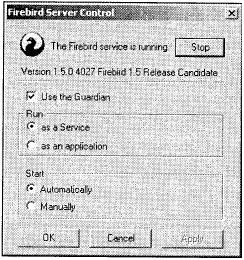
Рис. 1.6. Апплет Firebird Server Control
Вы можете использовать этот апплет для запуска и остановки сервиса и для модификации режимов запуска и выполнения. Не рекомендуется изменять режим на Run as an application (Выполнять как приложение) для многопользовательского использования в целях безопасности - вы должны оставлять подключение к серверу, чтобы сервер Firebird оставался запущенным.
Апплет Service
Если у вас нет апплета Control Panel, вы можете использовать апплет Services (рис. 1.7) в Инструментах администрирования. В Windows NT 4 вы можете получить доступ к этому апплету напрямую через Панель управления.
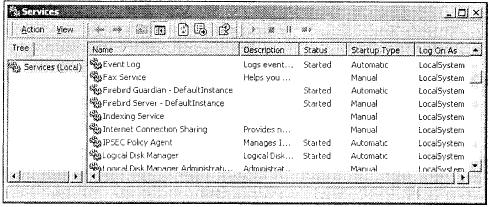
Рис. 1.7. Апплет Services на серверных платформах Windows
На рис. 1.7 показаны имена сервисов Firebird 1.5- для Guardian и сервера. Имена сервисов могут отличаться в зависимости от версий, Guardian может вовсе не появляться в списке. Пользователь с привилегиями администратора может, щелкнув правой кнопкой мыши по имени сервиса, остановить или запустить сервис. Если вы используете Guardian, остановите этот сервис, чтобы остановить и Guardian, и сервер.
В Windows 2000 и Windows Server 2003 Guardian скорее удобен, чем необходим, поскольку эти две операционные системы имеют средства просмотра и повторного запуска сервисов. Рекомендуется оставлять Guardian активным на других платформах, если пользователь SYSDBA недоступен для рестарта сервера вручную в случаях, когда он был остановлен по различным причинам.
Другие апплеты Панели управления
Если вам нужен апплет Firebird Manager и вы не нашли его инсталлированным на Панели управления вашего сервера Windows, или если вам нужен апплет с языком, отличным от английского, загрузите его с сайта Firebird: http://www.ibphoenix.com. Закройте окно Панели управления и скопируйте файл CPL непосредственно в ваш системный каталог Windows.
Windows 9х, ME и XP Home Edition
Windows 9х, ME и XP Ноте Edition не поддерживают сервисы. Сервер Firebird должен быть запущен как приложение, контролируемое программой Guardian. Если вы используете инсталляционный комплект, который устанавливает, но не запускает автоматически Guardian и сервер Firebird, вы можете сделать это вручную, как показано далее.
1. Найдите исполняемый файл программы Guardian (ibguard.exe) и создайте для него ярлык в области запуска меню кнопки Пуск.
2. Откройте диалоговое окно Свойства для этого ярлыка и перейдите к полю, где располагается командная строка.
3. Отредактируйте командную строку так, чтобы она выглядела следующим образом:
fbguard.exe -a
4. Сохраните и закройте диалог Свойства.
5. Сделайте двойной щелчок по ярлыку для запуска Guardian. Guardian запустит fbserver.exe.
Теперь Guardian должен запускаться автоматически, когда вы будете выполнять первоначальную загрузку вашей машины.
Апплет Server Control
Некоторые версии апплета Server Control могут быть установлены на платформе Windows, не поддерживающей сервисы. Если инсталлятор устанавливает его на вашей машине, то он может быть использован так же, как было описано для версий, поддерживающих сервисы. Невозможно только выбрать вариант Run as a service (Запускать как сервис), даже если он отображается на экране. В Windows версии Ноше, чтобы исключить путаницу, апплеты бывают скрытыми или отображаются недоступными (серым цветом).
Более 800 000 книг и аудиокниг! 📚
Получи 2 месяца Литрес Подписки в подарок и наслаждайся неограниченным чтением
ПОЛУЧИТЬ ПОДАРОКЧитайте также
16.14. Сервер kHTTPd — веб-сервер уровня ядра
16.14. Сервер kHTTPd — веб-сервер уровня ядра В операционной системе все процессы можно разделить на два типа: процессы уровня ядра и пользовательские процессы. Процесс уровня ядра запускается и работает очень быстро по сравнению с относительно неповоротливым
Введение в Firebird
Введение в Firebird Что такое Firebird? Firebird - это мощная, компактная реляционная система управления базами данных (РСУБД) с архитектурой клиент-сервер. Она может выполняться на разнообразных серверных и клиентских платформах, включая Windows, Linux и на некоторых других платформах UNIX,
Что такое Firebird?
Что такое Firebird? Firebird - это мощная, компактная реляционная система управления базами данных (РСУБД) с архитектурой клиент-сервер. Она может выполняться на разнообразных серверных и клиентских платформах, включая Windows, Linux и на некоторых других платформах UNIX, включая FreeBSD и Mac
Происхождение Firebird
Происхождение Firebird Созданный как проект с открытыми исходными кодами, Firebird является первым в новом поколении потомков InterBase 6.0 Open Edition фирмы Borland, который был сформирован для разработки открытых исходных кодов в июле 2000 г. в рамках InterBase Public License (IPL).Исходные коды Firebird
Проект Firebird
Проект Firebird РазработкаРазработчики, проектировщики и тестеры, кто предоставил вам Firebird и некоторые драйверы, являются членами проекта открытых кодов Firebird в SourceForge, изумительного виртуального сообщества, которое является домом для тысяч групп программного обеспечения с
Версии Firebird
Версии Firebird Двоичные файлы Firebird версии 1.0.x были разработаны для корректировки и улучшения написанных на языке С модулей, которые сообщество открытых исходных текстов наследовало от InterBase 6.0. Для Firebird 1.5 модули были полностью переписаны на C++ с высокой степенью
ГЛАВА 6. Сервер Firebird.
ГЛАВА 6. Сервер Firebird. Сервер Firebird - это программа, которая выполняется на узле хоста в сети, и слушает клиентов с порта коммуникации. Она обслуживает запросы множества клиентов к множеству баз данных. Суперсервер (Superserver) является многопоточным процессом, который запускает
Ядро API Firebird
Ядро API Firebird Программирование с использованием API необходимо при написании драйверов для создания сценариев в таких языках, как PHP и Python, и при разработке объектно- ориентированных классов доступа к данным для объектно-ориентированных языков типа Java, C++ и Object Pascal.
Скрипты Firebird
Скрипты Firebird Скрипт для создания и изменения объектов базы данных иногда называют файлом определения данных или скриптом DDL. Скрипт DDL может содержать определенного рода операторы isql, а также некоторые из команд SET <параметр>. COMMIT также является допустимым оператором в
О таблицах Firebird
О таблицах Firebird В отличие от настольных баз данных, таких как Paradox и dBase, база данных Firebird не является серией "табличных файлов", физически организованных в виде строк и столбцов. Firebird хранит данные, независимо от их структуры в сжатом формате на страницах базы данных. Он
Firebird и стандарты
Firebird и стандарты Соответствие стандарту - это, скорее, вопрос уровня соответствия, а не абсолют. Разработчики могут свободно реализовывать возможности языка, не описанные в стандарте. Соответствие касается способов реализации возможностей, распознаваемых стандартом и
Прослушивает ли сервер порт Firebird?
Прослушивает ли сервер порт Firebird? Сервис gds db (порт 3050) не будет отвечать, если серверный процесс не был запущен. См. табл. П2.1, где содержатся инструкции по запуску сервера.Таблица П2.1. Запуск сервера ОС Инструкции Суперсервер POSIX Из командной строки войдите в каталог
Firebird .NET Provider
Firebird .NET Provider Открытые исходные тексты Firebird .NET Provider являются интерфейсом для данных, разработанным для работы приложений, созданных в окружениях Microsoft .NET. Самая поздняя стабильная версия (версия 1.5.2) поддерживает все версии Firebird, Классический сервер и Суперсервер для
Форумы Firebird
Форумы Firebird Техническая поддержка: firebird-support@yahoogroups.com. Это основной форум поддержки разработчиков баз данных и приложений. В нем можно задавать вопросы по поводу SQL, инсталляции, конфигурирования, проектирования и маленьких хитростей. В нем можно перейти к вопросам
Как стать разработчиком Firebird
Как стать разработчиком Firebird У проекта Firebird постоянно открыты двери для хороших программистов C++, кто хочет сделать вклад в проектирование и разработку. Люди становятся участниками не с позволения, а по делам. Первое, что нужно сделать, - получить от SourceForge "метку", а затем